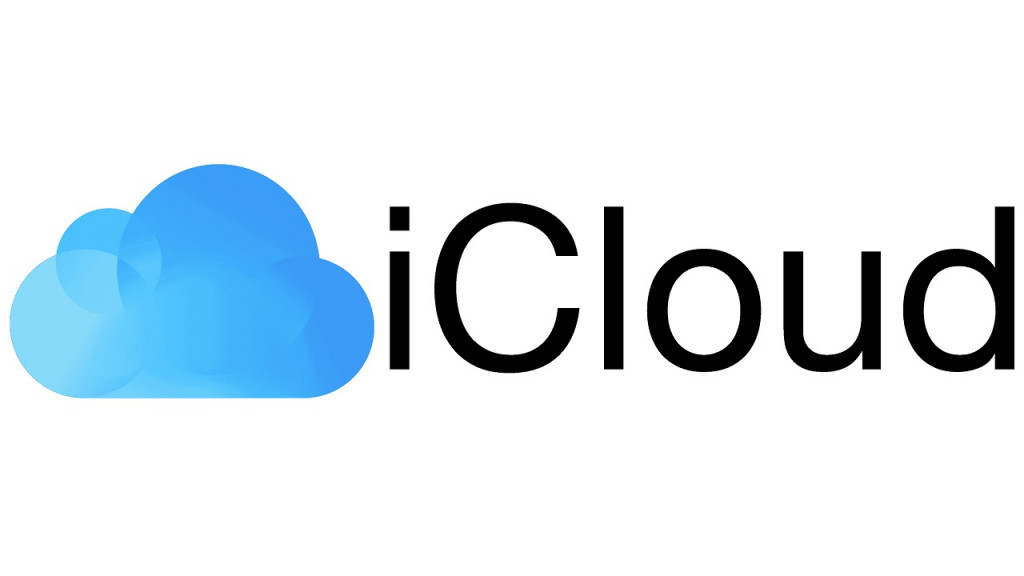Layaknya penyimpanan dengan sistem cloud, untuk mengaktifkan fitur tersebut harus membuat akun terlebih dahulu. Akun tersebut biasanya disebut dengan Apple ID.
Contoh sederhananya adalah ketika kita sudah mempunyai Apple ID di perangkat iPhone, dan kita juga mempunyai perangkat iPad. Maka pada perangkat iPad dengan menggunakan Apple ID yang sama maka iCloud tersebut juga bisa diakses oleh dua perangkat yang berbeda yakni, iPhone dan iPad.
Baca juga: Cara Lindungi Akun iCloud Anda
Biasanya, ketika melakukan pengaturan perangkat atau setup device, akan ditanya apakah kita mempunyai Apple ID atau tidak. Jika sudah punya, Apple ID secara otomatis mengaktifkan iCloud.
Pembuatan akun baru akan memerlukan nama lengkap, bulan dan tahun kelahiran, nama email dan juga kata sandi. Setelah tahap tersebut selesai, maka Apple ID dan iCloud sudah bisa digunakan.
Terdapat 3 cara yang bisa dilakukan oleh para pengguna untuk membuat iCloud.
1. App Store
Metode sederhana ini sering digunakan oleh pengguna ketika ingin melakukan instalasi aplikasi-aplikasi untuk perangkat Apple. Seperti yang diketahui juga, Apps Store merupakan sebuah aplikasi untuk mencari aplikasi seperti Whatsapp, Line, Tiktok, dan sebagainya. Dari Apps Store kita juga bisa membuat Apple ID dan juga iCloud.
- Buka Apps Store, lalu buka profil yang ada pada kanan atas.
- Lalu pilih pilihan membuat Apple ID baru. (Jika tidak ada pilihan tersebut, pastikan pengguna sudah keluar dari iCloud)
- Masukan email, kata sandi, dan region sesuai alamat dari penagih sebagai metode pembayaran.
- Alamat email yang sudah diisi akan menjadi Apple ID pengguna, pastikan kata sandi selalu diingat.
- Baca syarat dan kebijakan privasi dari Apple dan klik setuju atau agree pada kebijakan tersebut.
- Masukan kartu kredit sebagai metode pembayaran (Jika tidak ada kartu kredit maka pengguna juga bisa memilih tidak ada).
- Segala jenis langganan atau pembayaran bisa dibatalkan kapan saja.
- Lakukan konfirmasi nomor telepon. Pada langkah ini pengguna bisa untuk melakukan restore identitas bila diperlukan.
- Apple akan mengirimkan email verifikasi untuk mengaktifkan Apple ID tersebut.
- Setelah email terverifikasi, pengguna sudah bisa menggunakan Apps Store, Apple Music, dan juga iCloud.
Baca juga: Cara Ubah Password Apple ID
2. iMac/MacBook
Macbook merupakan laptop atau komputer portable dari Apple, sedangkan iMac adalah komputer atau PC. Macbook atau iMac sendiri memerlukan Apple ID untuk mengaktifkan beberapa fitur yang diberikan Apple seperti, Apple Music, iTune, dan juga pastinya iCloud.
Untuk membuat Apple ID pada iMac atau Macbook juga tergolong cukup sederhana.
Pertama-tama buka Apps Store pada iMac pengguna, kemudian klik untuk membuat Apple ID baru (Jika tidak ada pilihan, pastikan pengguna sudah keluar dari iCloud. Hal yang sama dengan iPhone, iPad, atau bahkan iPod Touch).
- Baca syarat dan kebijakan yang diberikan Apple, dan klik setuju atau agree.
- Isi form yang sudah diberikan untuk membuat Apple ID baru, email yang sudah diisi akan menjadi Apple ID pengguna.
- Ikuti petunjuk dan masukan kartu kredit (Jika ada) sebagai pilihan pembayaran.
- Jika tidak ada kartu kredit, pengguna bisa lewati langkah tersebut.
Email akan dikirimkan Apple untuk melakukan verifikasi email yang sudah diisi pada form awal. Jika sudah ada email verifikasi dan Apple ID pengguna siap digunakan. Dengan begitu, pengguna sudah bisa mengakses Apple Music, iTune, Apps Store, dan yang terpenting adalah iCloud.
3. Membuat iCloud pada PC Windows
Pengguna Windows bisa menggunakan iCloud sebagai tempat penyimpanan berbagai data. Untuk menggunakan iCloud pada PC Windows, pengguna cukup mampir ke website Apple.
Cara yang lebih sederhana lagi adalah cukup mengunduh aplikasi iTunes untuk OS Windows untuk membuat Apple ID.
- Langkah pertama adalah pengguna buka iTunes untuk Windows (Pastikan pengguna mengunduh sekaligus update versi iTunes terbaru).
- Pada bagian bar menu dari layar komputer pengguna akan ada tulisan yang tertulis ‘pilih akun’ dan kemudian ‘masuk’. Setelah melakukan hal tersebut, klik buat Apple ID baru.
- Seperti biasa, baca dan klik setuju untuk syarat serta kebijakan privasi dari Apple.
- Isi data diri untuk membuat Apple ID.
- Alamat email yang sudah diisi pada form data diri tersebut akan menjadi Apple ID pengguna.
- Form yang diisi juga akan memberikan pertanyaan-pertanyaan yang berkaitan dengan keamanan dari perlindungan Apple ID pengguna.
- Setelah semua form yang harus diisi sudah selesai untuk diisi, klik lanjutkan.
- Masukan informasi kartu kredit (Jika ada) sebagai pilihan pembayaran.
- Jika tidak ada langkah tersebut bisa dilewati.
Apple akan memberikan email sebagai verifikasi email bahwa email yang sudah dikirimkan sudah terverifikasi. Dengan demikian, pengguna Windows bisa mempunyai iCloud dan mendengarkan musik menggunakan Apple Music.
Untuk menggunakan fitur iCloud dari Apple ternyata pengguna tidak harus mempunyai perangkat dari produk Apple, pengguna yang mempunyai perangkat Windows juga bisa untuk menggunakan fitur iCloud. (Christopher Louis)
Cek Berita dan Artikel yang lain di
Google News